In iOS 17 zitten ontzettend veel functies. Daarom in de iPhone-tips van deze week: 5x iOS 17-functies waar je nog nooit van hebt gehoord!
Lees verder na de advertentie.
Steun iPhoned
Je gebruikt een adblocker. Dat vinden we jammer, want advertenties hebben we nodig om onze artikelen gratis aan te bieden. Steun iPhoned door ons aan je whitelist toe te voegen. Alvast bedankt!
iOS 17-functies waar je nog nooit van hebt gehoord
We kunnen natuurlijk niet helemaal garanderen dat je nog nooit van deze iOS 17-functies hebt gehoord. Maar we hebben 5 iPhone-tips uitgekozen die minder bekend zijn. Ze zijn in ieder geval allemaal ontzettend handig. Probeer ze gelijk allemaal uit!
Wil je altijd op de hoogte blijven van de nieuwste tips voor je iPhone? Schrijf je dan in voor onze nieuwsbrief, zodat je iedere week weer nieuwe functies ontdekt!
1. Ping mijn Watch
We beginnen de iPhone-tips van deze week met een handige functie voor iedereen die vaak vergeet waar hij zijn Apple Watch heeft neergelegd. Sinds iOS 17 heb je namelijk de functie ‘Ping mijn Watch’ to je beschikking. Zo werkt ie:
- Open de app Instellingen;
- Tik op ‘Bedieningspaneel’;
- Tik op het plusje voor ‘Ping mijn Watch’.
Open nu het Bedieningspaneel (veeg van rechtsboven naar beneden, op een iPhone met touch ID veeg je van beneden naar boven), tik op het Apple Watch-icoontje en je Apple Watch zal een geluid afspelen.
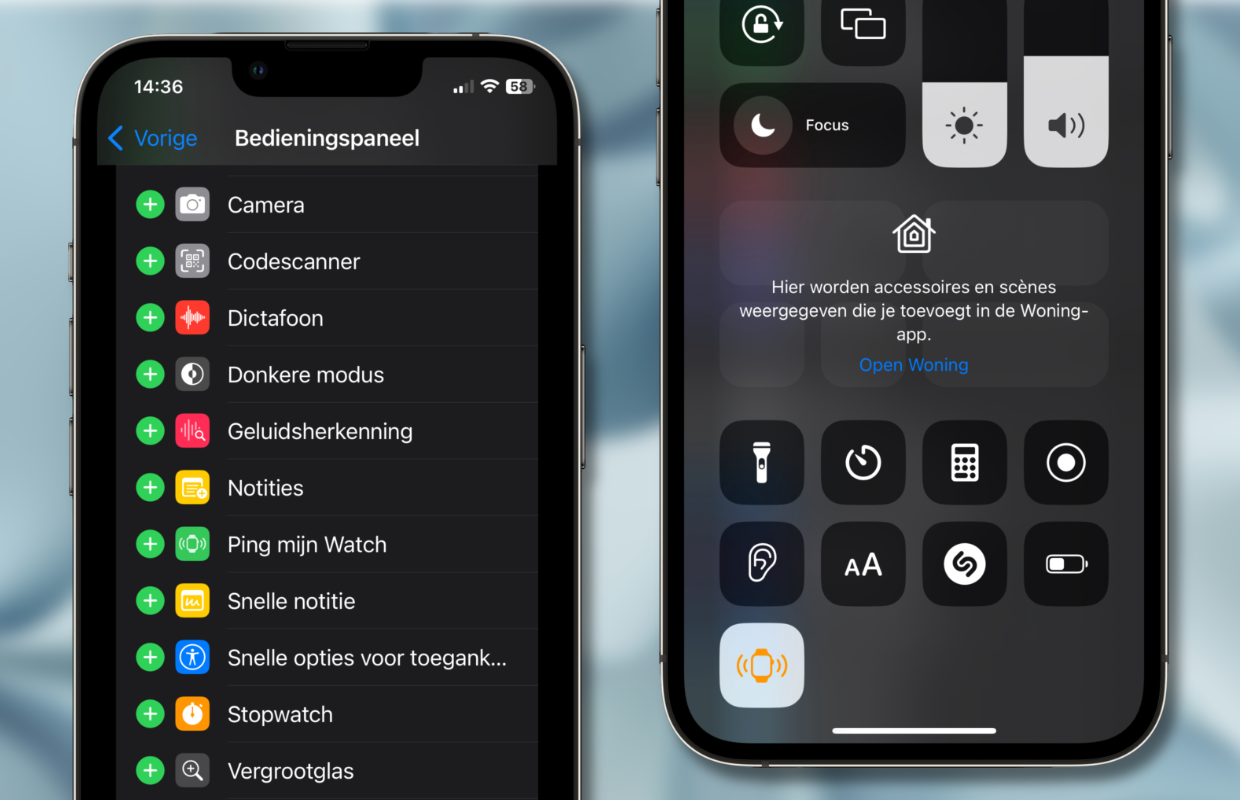
2. Privémodus vergrendelen in Safari
Met nummer 2 van deze iPhone-tips houd je de privémodus in Safari écht helemaal voor jezelf. Dit doe je door de modus te vergrendelen, zodat Safari Face ID gebruikt om toegang te geven. Instellen gaat zo:
- Open de app Instellingen;
- Scrol een stuk naar beneden en tik op ‘Safari’;
- Scrol weer omlaag en schakel ‘Face ID vereist om de privémodus te ontgrendelen’ in.
Open nu Safari en schakel over naar de privémodus. Als het goed is, zie je nu dat Face ID wordt gebruikt om je toegang te geven. Werkt het niet direct, sluit Safari dan eerst een keer af. Wanneer je het opnieuw probeert, moet je eerst nog een website bezoeken.

3. Snijd foto’s bij door in te zoomen
Nummer 3 van de iPhone-tips van deze week is voor iedereen die vaak foto’s bijsnijdt. Sinds iOS 17 is dit namelijk een stuk makkelijker geworden. Je hoeft eigenlijk alleen maar in te zoomen. Het werkt als volgt:
- Open de Foto’s-app en kies een foto die je wilt bijsnijden;
- Zoom met twee vingers zover in als je wilt;
- Tik rechtsboven op ‘Snij bij’;
- Wil je de beeldverhoudingen van de bijsnijding wijzigen, houd ‘Snij bij’ dan ingedrukt;
- Pas desgewenst nog iets aan en tik op ‘Gereed’.
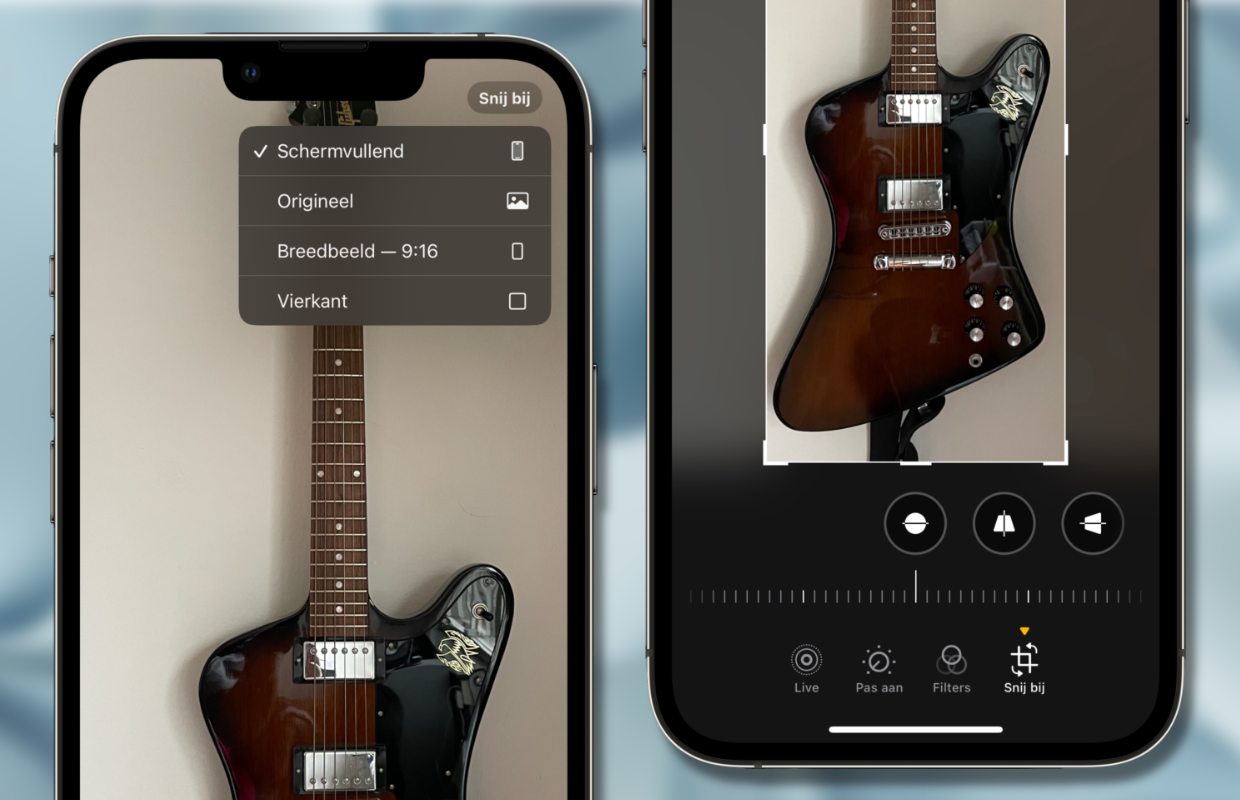
Steun iPhoned
Je gebruikt een adblocker. Dat vinden we jammer, want advertenties hebben we nodig om onze artikelen gratis aan te bieden. Steun iPhoned door ons aan je whitelist toe te voegen. Alvast bedankt!
4. Camera-instellingen bewaren
De vierde van deze iPhone-tips is handig als je vaak foto’s maakt met dezelfde instellingen. Sinds iOS 17 kun je de laatstgebruikte instellingen voor de cameramodus, het filter, de belichting, de diepte en Live Photos namelijk bewaren. Zodoende hoef je ze niet steeds opnieuw te kiezen wanneer je de camera de volgende keer opent. Je schakelt de functie als volgt in:
- Open de app Instellingen;
- Scrol een stuk naar beneden en tik op ‘Camera’;
- Tik op ‘Bewaar instellingen’;
- Schakel de optie ‘Creatieve regelaars’ in.
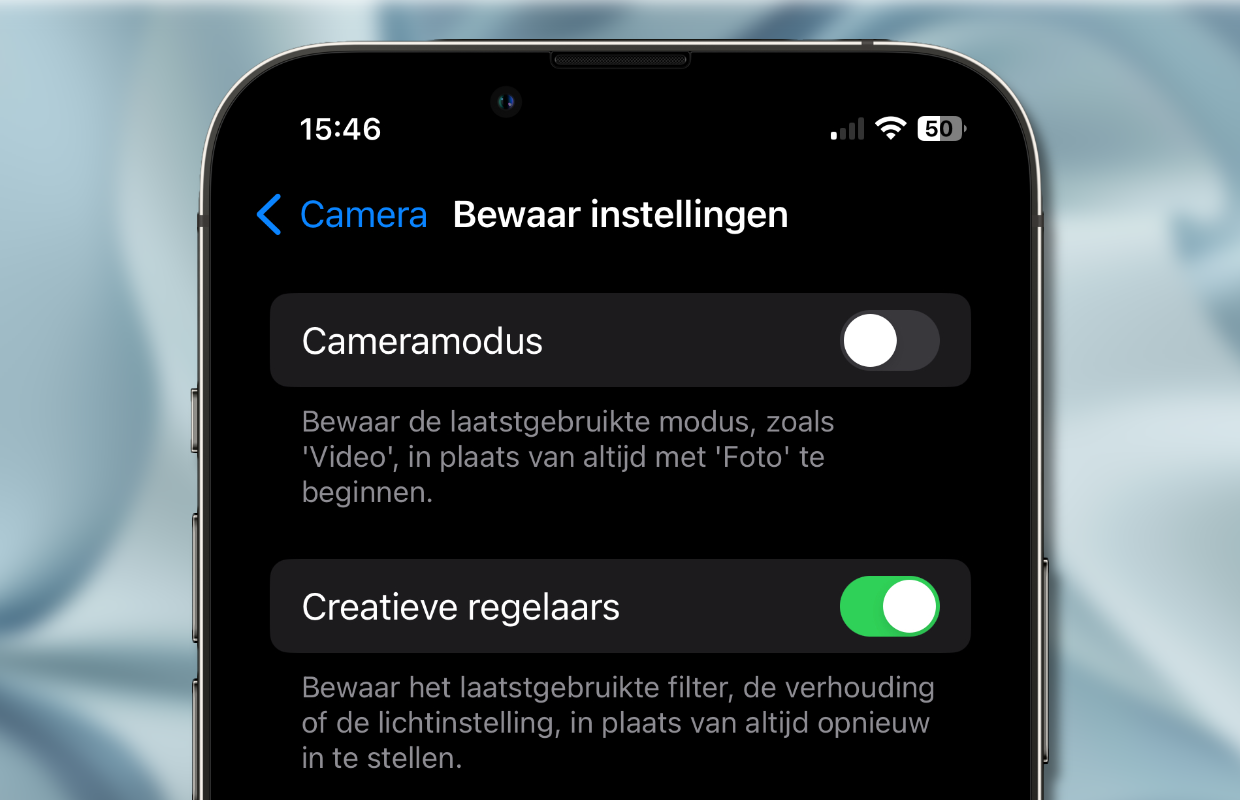
5. Gebruik de Waterpas tijdens het fotograferen
Niets is zo vervelend als foto’s met een scheve horizon. Je kunt ze achteraf natuurlijk bewerken, maar voorkomen is beter dan ‘genezen’. Sinds iOS 17 kun je gewoon de Waterpas inschakelen en die helpt je om je iPhone perfect recht te houden tijdens het maken van een foto. Inschakelen doe je zo:
- Open de app Instellingen;
- Scrol een stuk naar beneden en tik op ‘Camera’;
- Onder ‘COMPOSITIE’ schakel je ‘Waterpas’ in.
Open nu de camera. Je ziet nu een wit balkje in het midden van het beeld. Wanneer je je iPhone perfect recht houdt, wordt het witte balkje geel. Op dat moment maak je dus een kaarsrechte foto.
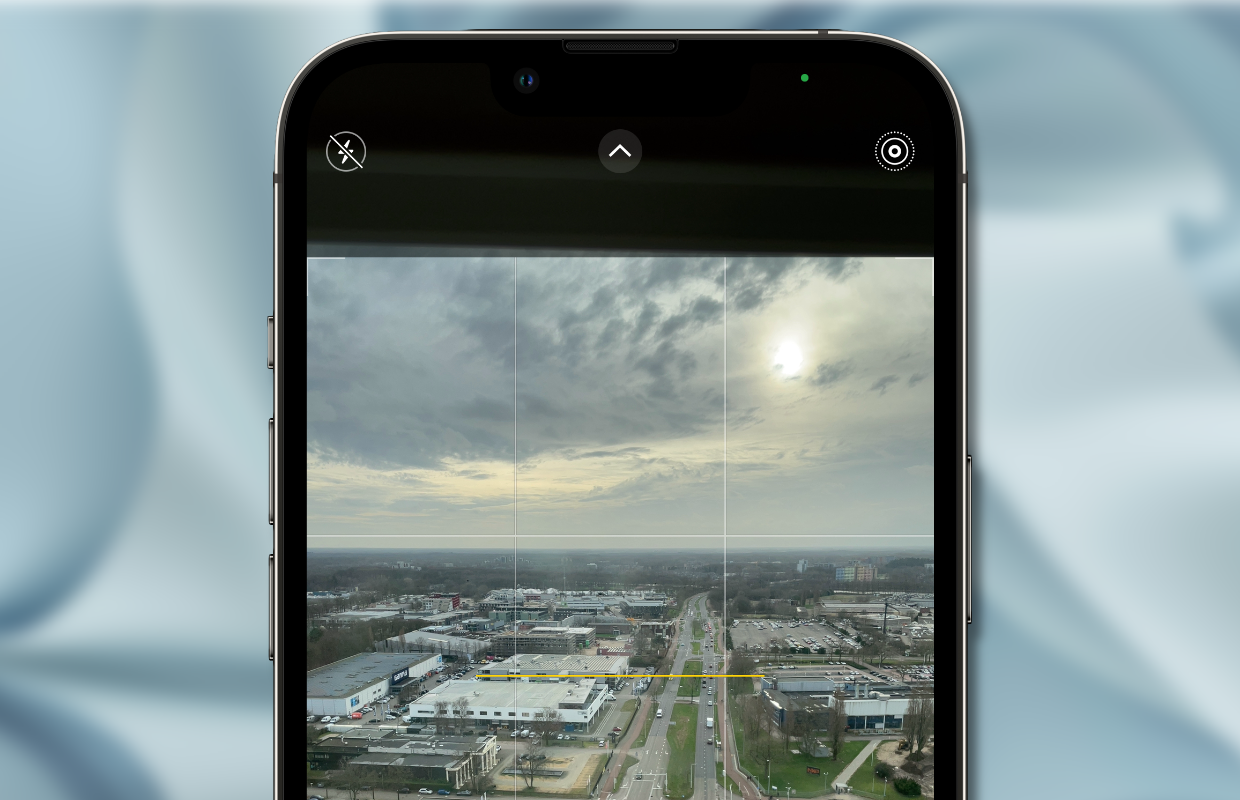
Meer iPhone-tips?
Vond je deze iPhone-tips leuk en wil je er nog meer? Op iPhoned lees je elke week handige tips en trucs voor je iPhone. Check hieronder alvast de meest recente tips!
Steun iPhoned
Je gebruikt een adblocker. Dat vinden we jammer, want advertenties hebben we nodig om onze artikelen gratis aan te bieden. Steun iPhoned door ons aan je whitelist toe te voegen. Alvast bedankt!